You are viewing an old version of this page. View the current version.
Compare with Current
View Page History
« Previous
Version 2
Next »
Для создания в ПК Интеллект IP-устройства необходимо выполнить следующие действия:
- Перейти на вкладку Оборудование в диалоговом окне Настройка системы (1).
- В дереве объектов выбрать объект Компьютер, соответствующий настраиваемому Серверу (2).
Нажать кнопку Мастер создания IP устройств на панели настройки выбранного объекта (3).
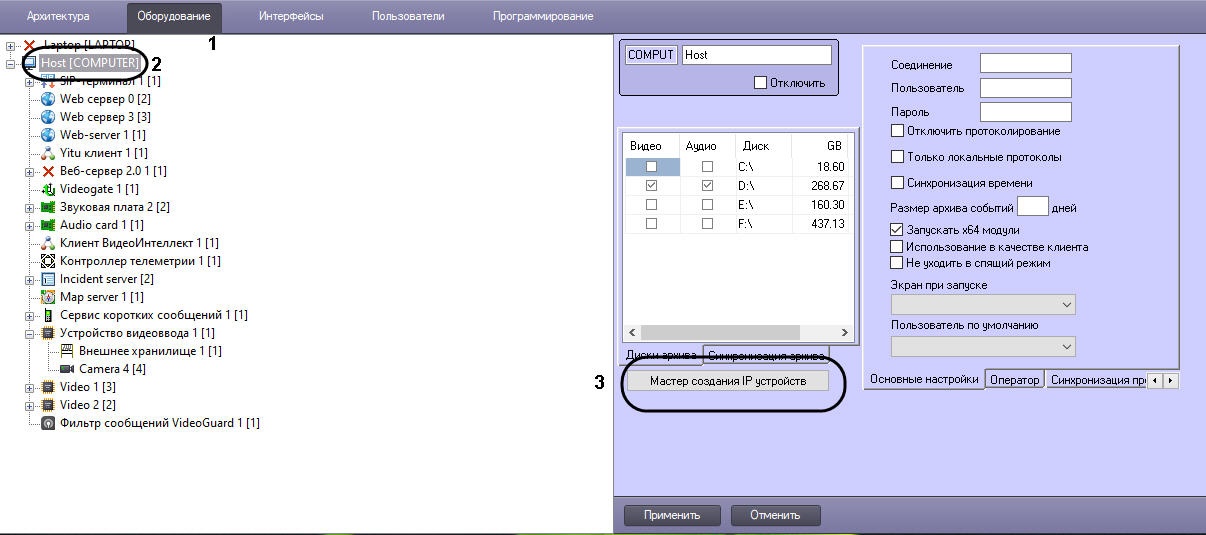
В результате выполнения операции откроется окно IP Wizard, в верхней части которого будут отображены найденные IP-устройства.
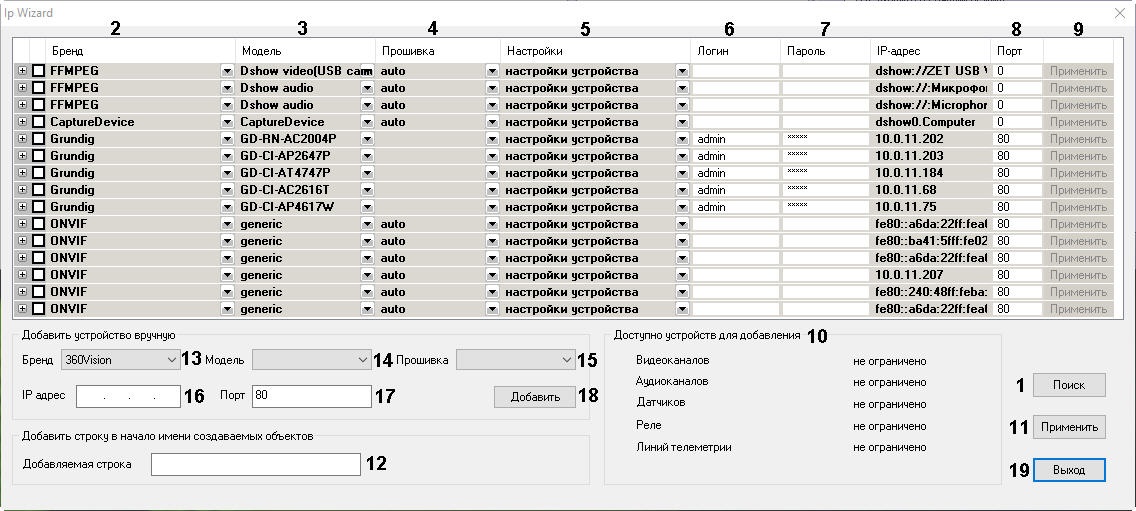
- Проверить правильность определения бренда (1), модели (2) и прошивки (3) для найденного IP-устройства. При необходимости внести изменения, раскрыв соответствующий список и выбрав требуемое значение.
- Из раскрывающегося списка (4) выбрать, какие настройки следует установить на IP-устройстве при добавлении его в дерево оборудования: оставить установленные настройки устройства или применить настройки видеосервера.
- Проверить правильность порта TCP/IP (7). При необходимости ввести в поле требуемое значение.
- Ввести логин (5) и пароль (6) для подключения IP-устройства. Логин и пароль указан в документации на подключаемое сетевое устройство.
Выбрать объекты, которые следует создать на базе IP-устройства.
- Раскрыть список объектов, поддерживаемых IP-устройством, нажав кнопку.

Соответствие названий объектов в Мастере создания IP-устройств ветвям дерева объектов приведено в таблице:
Название объекта в IP Wizard | Ветвь дерева объектов ПК Интеллект |
Видео канал | Объект Устройство видеоввода -> Объект Камера |
Аудио вход | Объект Звуковая плата -> Объект Микрофон |
Контакт | Объект Устройство видеоввода- > Объект Луч |
Исполнительное устройство | Объект Устройство видеоввода -> Объект Реле |
Линия телеметрии | Объект Контроллер телеметрии -> Объект Поворотное устройство |
Аудио выход | Объект Плата воспроизведения -> Объект Динамик |
b. Установить флажки напротив объектов, которые необходимо создать.
Нажать кнопку Применить (8).
В дереве объектов вкладки Оборудование будут автоматически созданы выбранные объекты.
Повторить шаги 4-8 для каждого IP-устройства, которое необходимо создать в системе.
- Если IP-устройство не было найдено, выполнить добавление устройства вручную.
- В поле IP адрес ввести IP-адрес устройства (9).
- В поле Порт ввести номер порта TCP/IP (10).
- Из списка Бренд выбрать бренд IP-устройства (11).
- Из списка Модель выбрать модель IP-устройства (12).
- Из раскрывающегося списка Прошивка выбрать прошивку, установленную на IP-устройстве (13).
- Нажать кнопку Добавить (14).
В результате выполнения операции в верхней части окна отобразится IP-устройство с указанными параметрами. - Для завершения создания IP-устройства выполнить шаги 6-8.
- Нажать кнопку Выход для закрытия окна IP Wizard(15).
Создание IP-устройств завершено.

![]()